Como desligar o bloqueio de tela no Android
O que saber
- Android em estoque: vá para Definições > Segurança e privacidade ou Segurança e localização > Senha da tela de bloqueio. Tocar Desativar senha da tela de bloqueio.
- Samsung: vá para Definições > Tela de bloqueio > Tipo de bloqueio de tela > digite sua senha> Nenhum > Remover dados.
- É relativamente inseguro desabilitar sua tela de bloqueio porque isso deixa suas informações privadas extremamente vulneráveis a roubo e adulteração.
Este artigo explica como desligar o Bloqueio de tela no seu telefone Android. As etapas exatas podem variar um pouco dependendo de qual versão do Android e de qual aparelho você possui, portanto, abordaremos os métodos mais comuns.
Como remover o bloqueio de tela na maioria dos telefones Android
As configurações de bloqueio de tela são sempre encontradas no aplicativo Configurações, geralmente em uma categoria que inclui Segurança no título. Se essas etapas não levarem você diretamente aos controles da tela de bloqueio do telefone, navegar um pouco nas Configurações deve ajudá-lo a encontrá-lo rapidamente.
Comece o Definições aplicativo.
Encontre a opção de segurança ou tela de bloqueio. Na maioria das versões do Android, escolha Segurança e privacidade, Segurança, ou Segurança e localização.
Encontre a opção de definir seu código de acesso à tela de bloqueio. Normalmente, isso será Senha da tela de bloqueio ou Bloqueio de tela.
-
Agora você deve ser capaz de escolher a opção de desativar a tela de bloqueio. Dependendo da sua versão do sistema operacional Android, toque em Desativar senha da tela de bloqueio ou Nenhum (para especificar nenhuma segurança por senha). Você precisará inserir seu PIN ou senha atual para fazer essa alteração e, em seguida, confirmar essa escolha em uma janela pop-up.

Como remover o bloqueio de tela em telefones Samsung Galaxy
Comece o Definições aplicativo.
-
Tocar Tela de bloqueio.
Para dispositivos Galaxy mais antigos, está aqui: O meu aparelho > Personalização > Tela de bloqueio
Tocar Tipo de bloqueio de tela e digite sua senha atual.
-
Tocar Nenhum. Você precisará confirmar que deseja fazer isso tocando Remover dados, que apagará todos os dados de segurança biométrica do seu telefone.
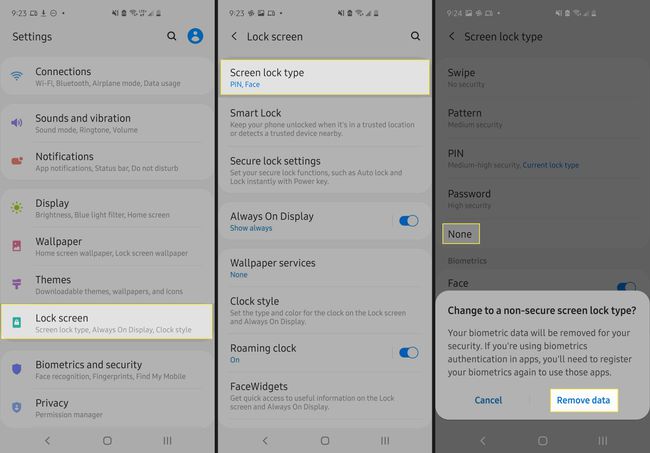
Os riscos da remoção da tela de bloqueio do Android
Não há dúvida de que as telas de bloqueio às vezes podem ser irritantes ou inconvenientes, e desativá-las significa que você nunca precisará inserir uma senha ou esperar por segurança biométrica. Mas considere isso com muito cuidado antes de fazer: não ter uma tela de bloqueio expõe você a muitos riscos.
Se o seu telefone for perdido, extraviado ou apenas ficar fora de seu controle por um momento, qualquer pessoa com acesso físico ao seu telefone pode abri-lo imediatamente. Isso torna suas informações privadas extremamente vulneráveis, o que é uma preocupação especial, uma vez que roubo de identidade é uma preocupação nos dias de hoje.
Se você realmente não deseja inserir uma senha cada vez que abrir o telefone, em vez de desativar a tela de bloqueio, considere ativar a segurança biométrica (como um leitor de impressão digital ou reconhecimento de rosto) se o seu telefone suportar esses recursos.
